win11怎么关闭ipv6 win11关闭IPv6协议的步骤
更新时间:2024-01-31 11:19:45作者:zheng
我们在使用win11电脑的时候可能会遇到各种网络问题,有些用户就在使用win11电脑的时候想要将ipv6给关闭来减少网络问题,但是却不知道win11关闭IPv6协议的步骤,今天小编就给大家带来win11怎么关闭ipv6,如果你刚好遇到这个问题,跟着我的方法来操作吧。
推荐下载:win11系统中文版
方法如下:
1、鼠标右键任务栏底部网络图标,点击网络和Internet设置。
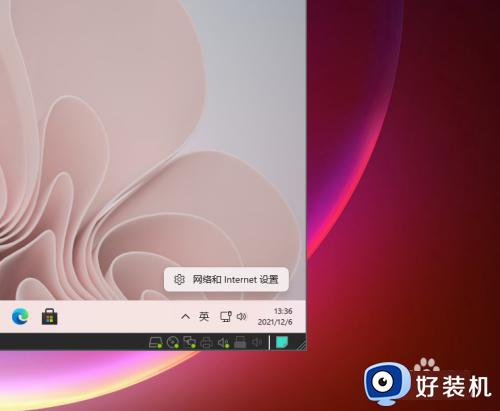
2、鼠标向下滚动,点击高级网络设置。
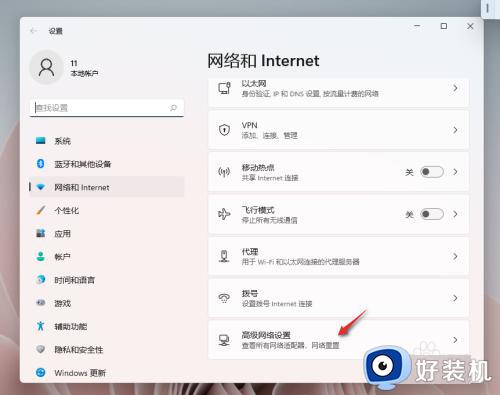
3、在相关设置中点击更多网络适配器选项。
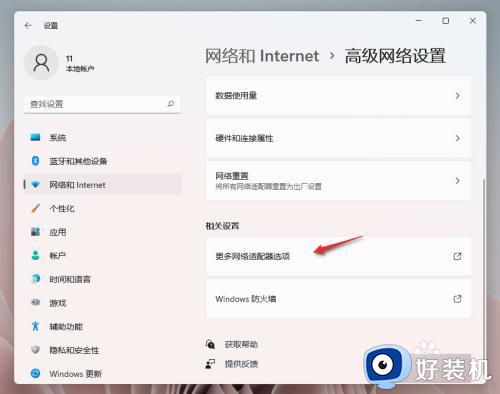
4、鼠标右键单击有线网卡选择属性。
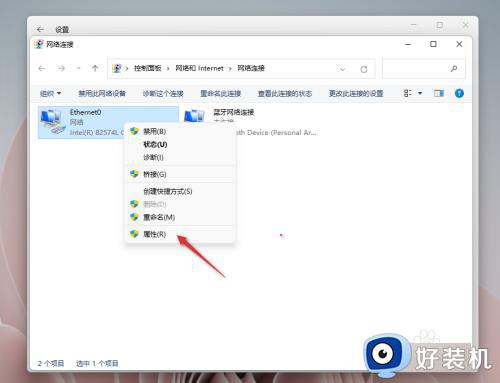
5、取消勾选网络Internet版本协议6,点击应用即可.
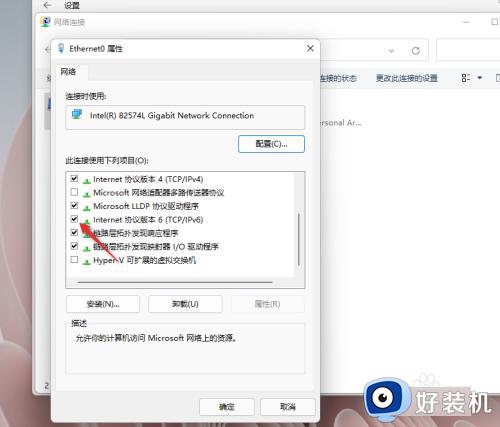
win11怎么关闭ipv6就为大家介绍到这里了。若是你也遇到同样情况的话,不妨参考本教程操作看看!
win11怎么关闭ipv6 win11关闭IPv6协议的步骤相关教程
- win11ipv6怎么关闭 win11internet协议版本6怎么关闭
- win11怎么关闭ipv6网络协议 win11屏蔽ipv6网络协议的方法
- win11ipv6怎么关闭 win11如何关闭piv6网络
- 如何更改win11tcp协议 win11修改tcp协议的图文教程
- win11系统ipv6连接正常ipv4无网络访问权限怎么办 win11 ipv6连接internet ipv4连接无访问权限解决方法
- win11屏蔽ipv6网络的方法 win11怎么屏蔽ipv6
- win11关闭系统提示和建议的方法 win11怎么关闭系统提示和建议
- 永久关闭win11自动更新设置步骤 永久关闭win11自动更新怎么关闭
- win11关闭系统休眠的步骤 win11怎么关闭自动休眠
- windows11ipv6无网络访问权限为什么 windows11ipv6无网络访问权限如何解决
- win11家庭版右键怎么直接打开所有选项的方法 win11家庭版右键如何显示所有选项
- win11家庭版右键没有bitlocker怎么办 win11家庭版找不到bitlocker如何处理
- win11家庭版任务栏怎么透明 win11家庭版任务栏设置成透明的步骤
- win11家庭版无法访问u盘怎么回事 win11家庭版u盘拒绝访问怎么解决
- win11自动输入密码登录设置方法 win11怎样设置开机自动输入密登陆
- win11界面乱跳怎么办 win11界面跳屏如何处理
win11教程推荐
- 1 win11安装ie浏览器的方法 win11如何安装IE浏览器
- 2 win11截图怎么操作 win11截图的几种方法
- 3 win11桌面字体颜色怎么改 win11如何更换字体颜色
- 4 电脑怎么取消更新win11系统 电脑如何取消更新系统win11
- 5 win10鼠标光标不见了怎么找回 win10鼠标光标不见了的解决方法
- 6 win11找不到用户组怎么办 win11电脑里找不到用户和组处理方法
- 7 更新win11系统后进不了桌面怎么办 win11更新后进不去系统处理方法
- 8 win11桌面刷新不流畅解决方法 win11桌面刷新很卡怎么办
- 9 win11更改为管理员账户的步骤 win11怎么切换为管理员
- 10 win11桌面卡顿掉帧怎么办 win11桌面卡住不动解决方法
